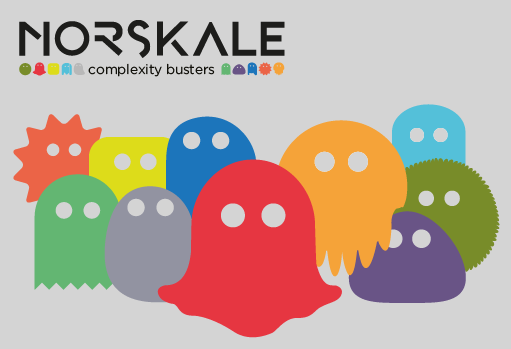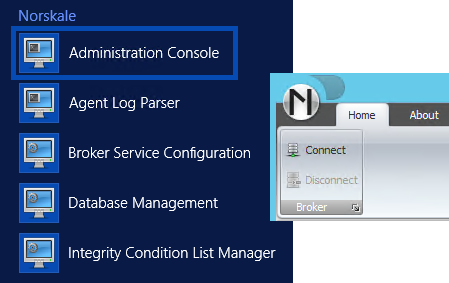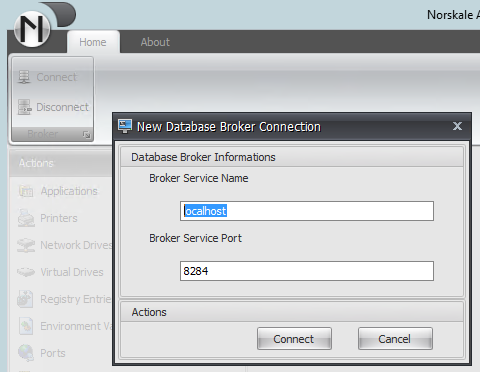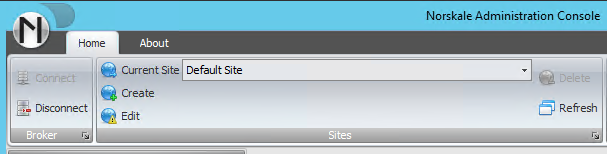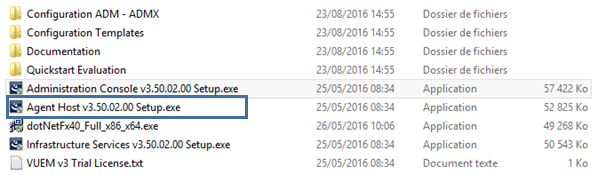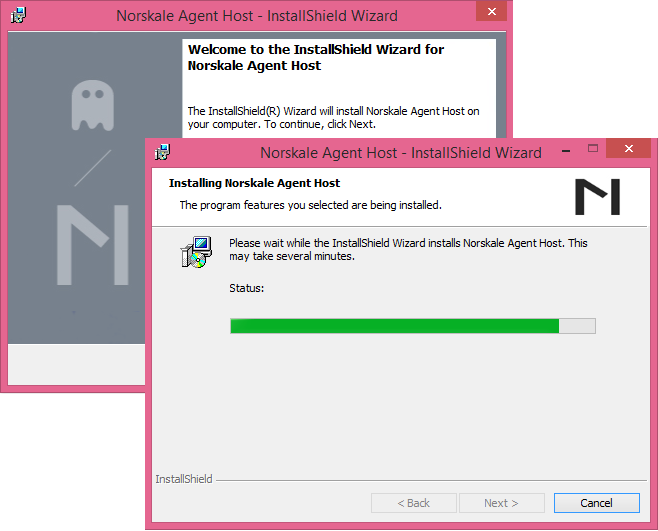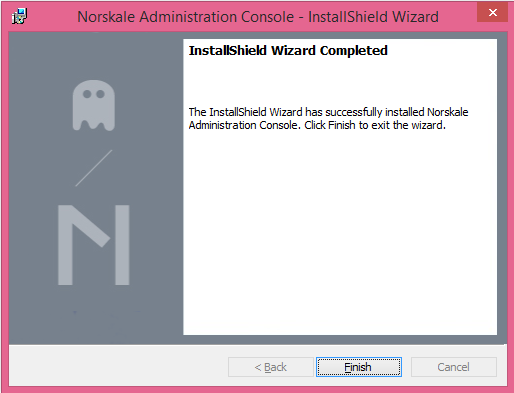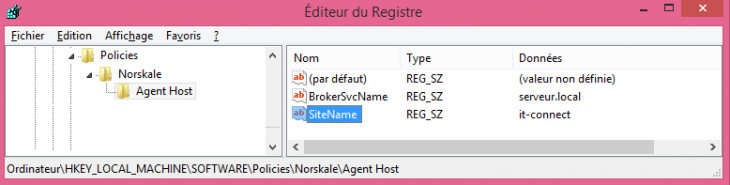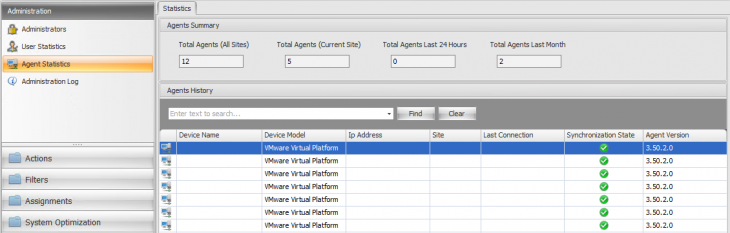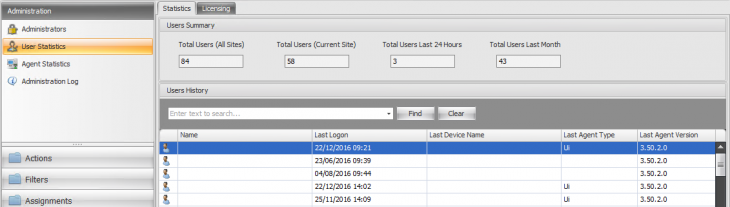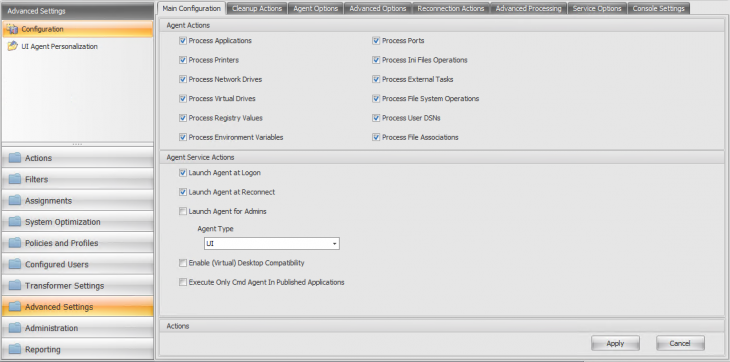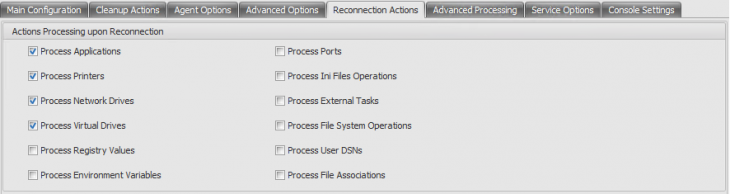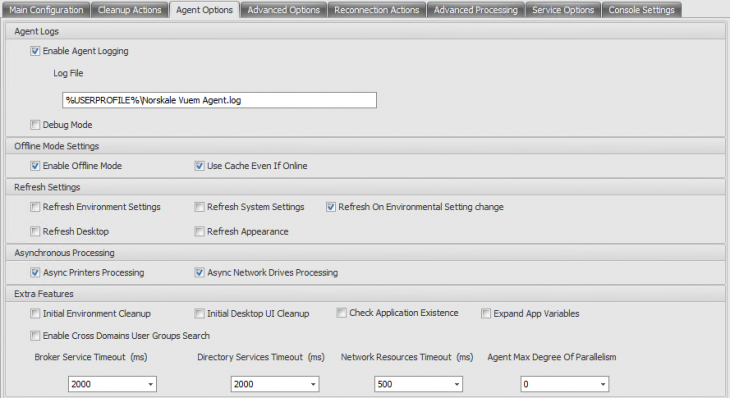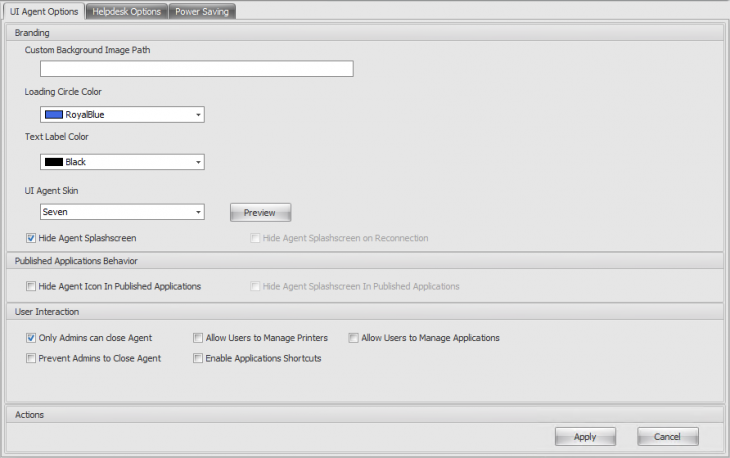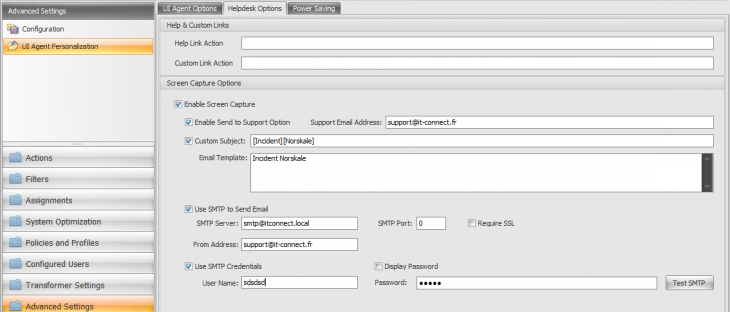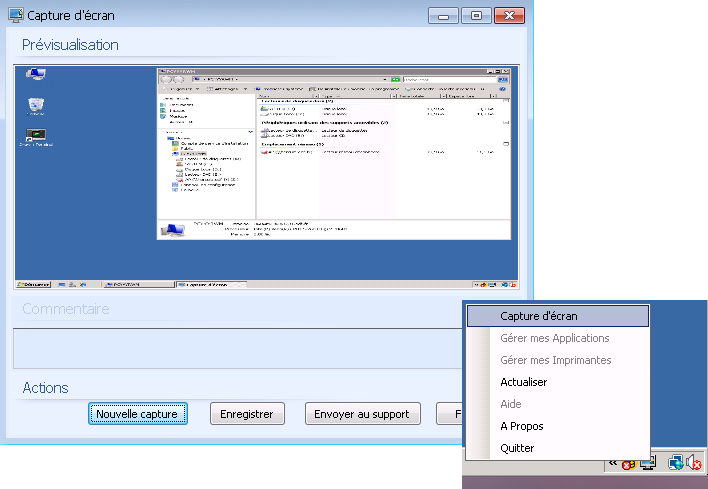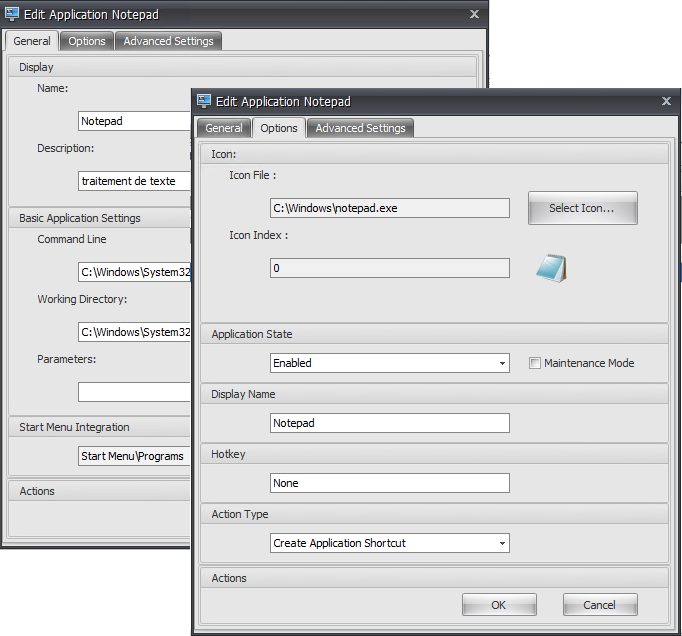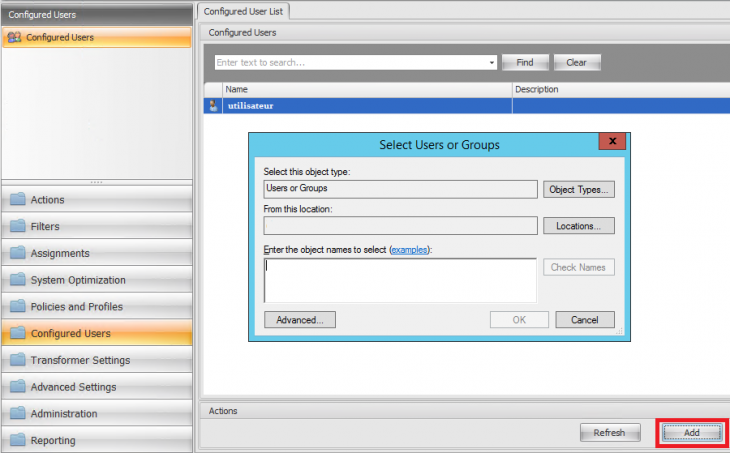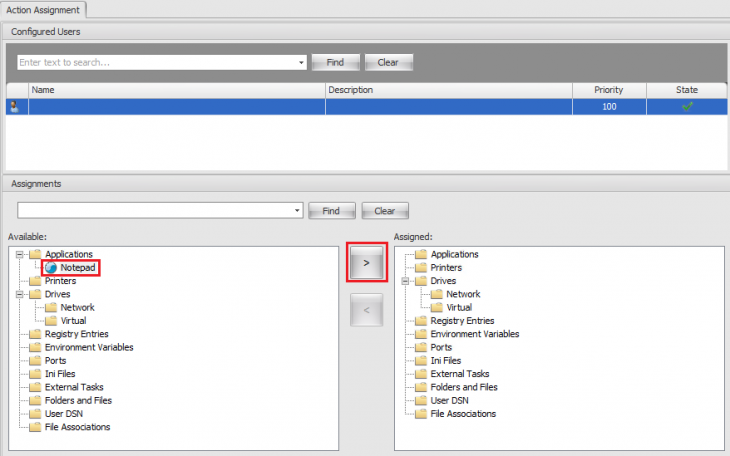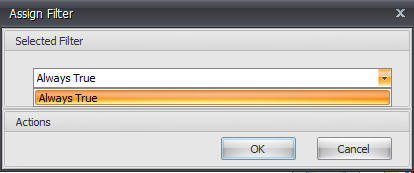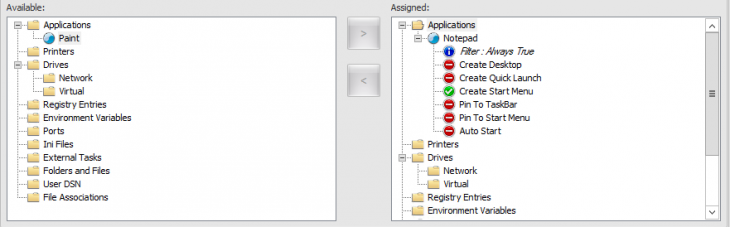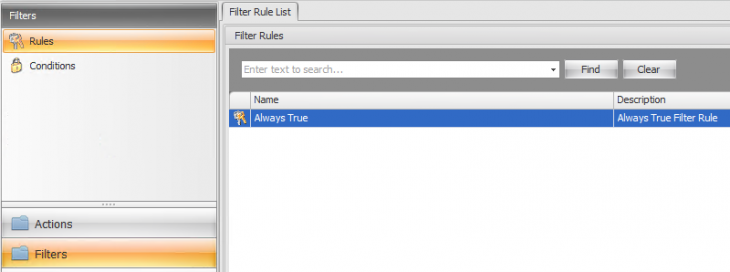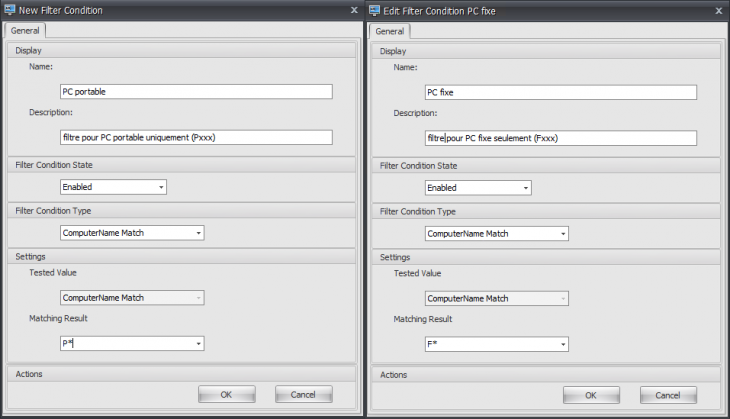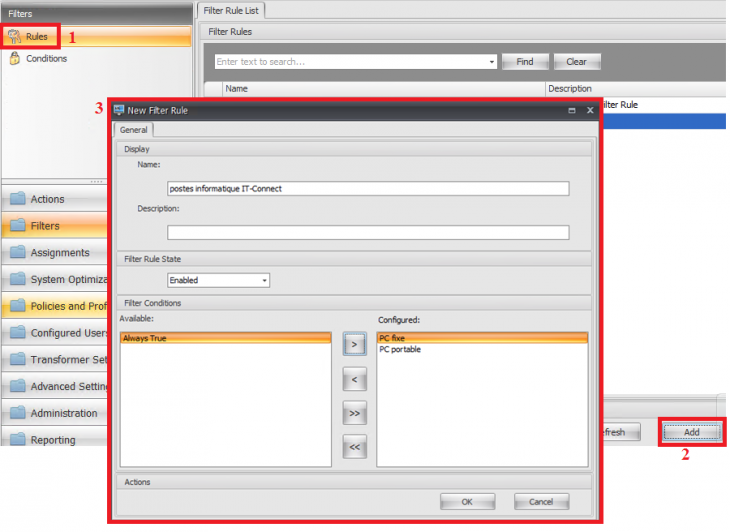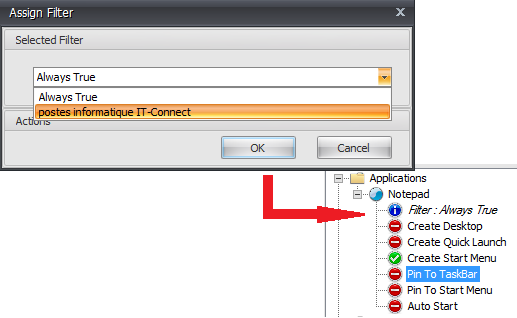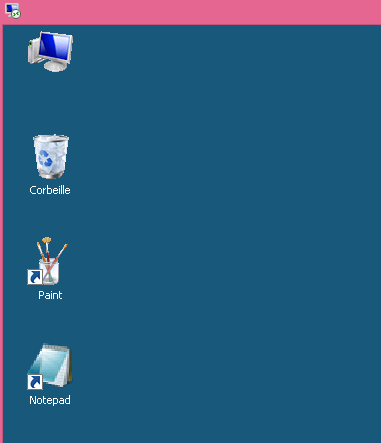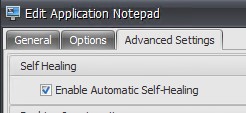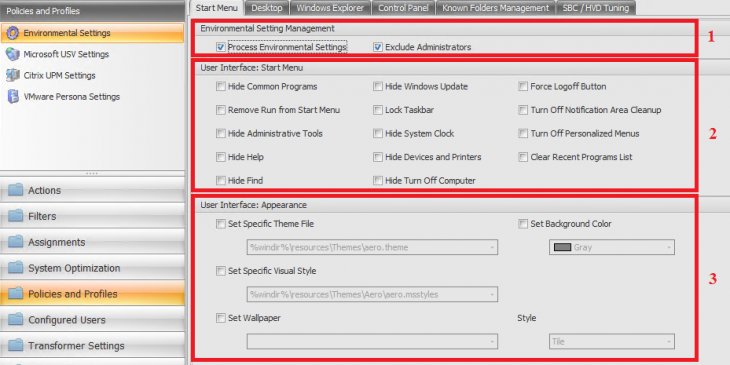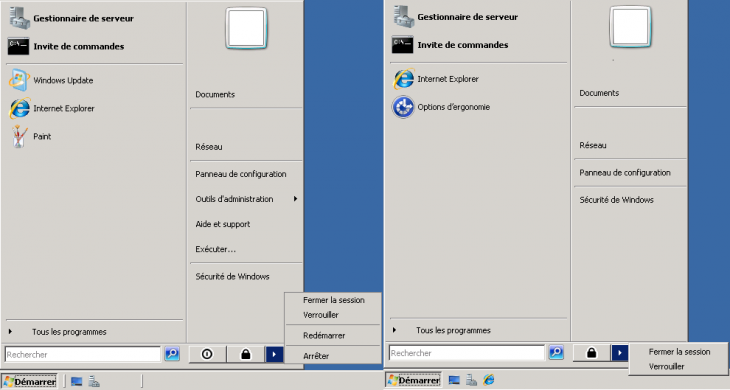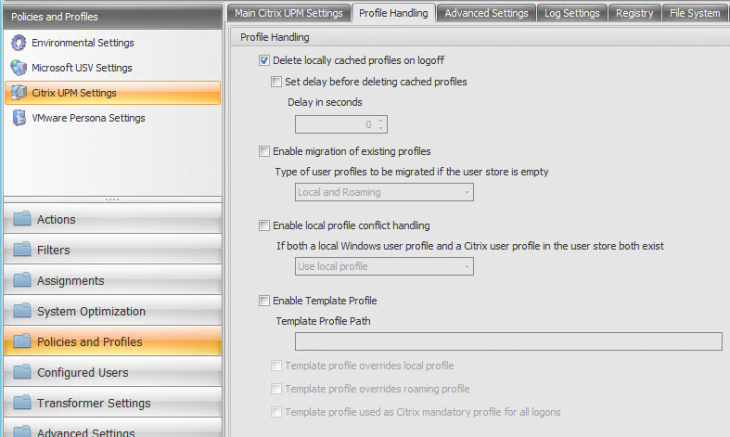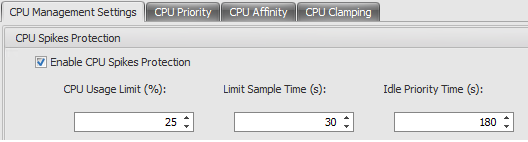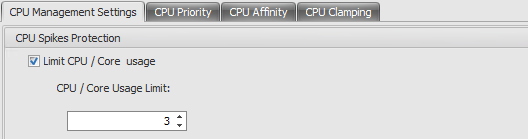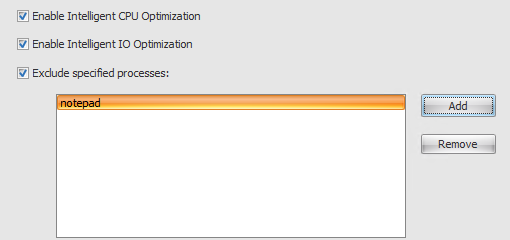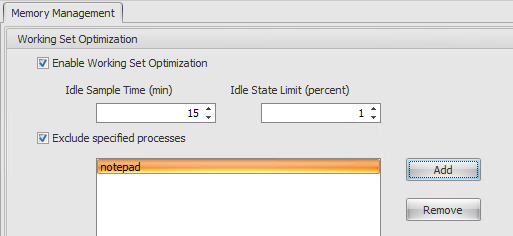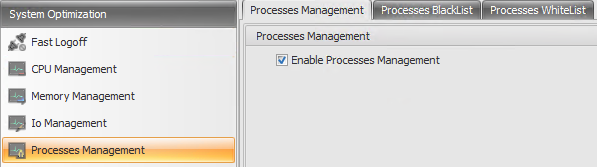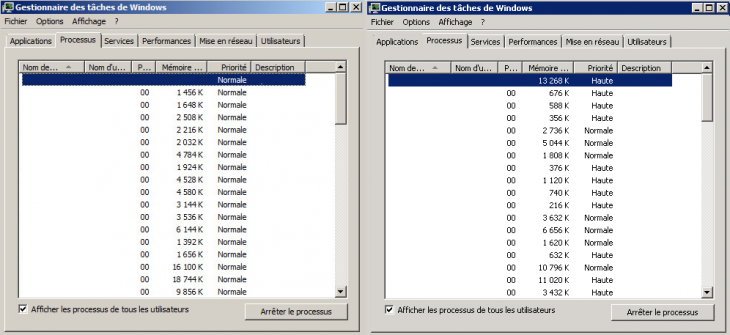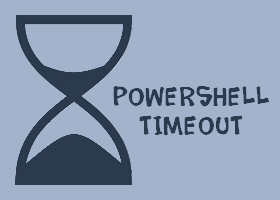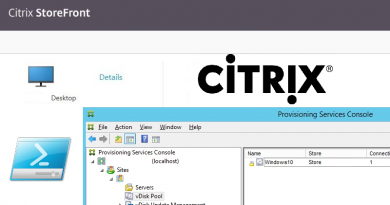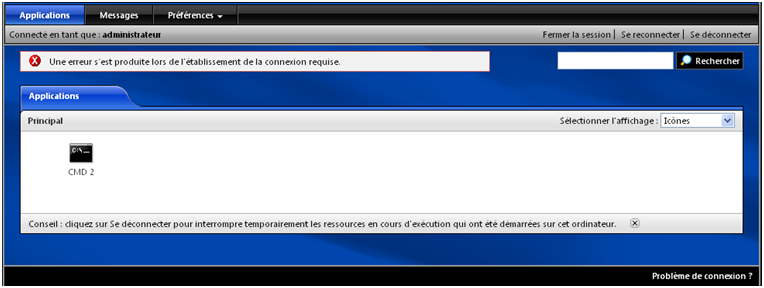Norskale – Configurations et installation de l’agent VUEM
Sommaire
I. Présentation
Dans cet article je vais vous présenter la console Norskale en effectuant quelques éléments de configuration, mais également l'installation de l'agent sur un poste client.
Ce tutoriel Norskale fait suite au premier sur le sujet : Norskale
II. Création d'un site VUEM
Depuis le menu démarrer, exécutez la console d’administration Norskale et cliquez sur « Connect » :
Renseignez le nom du serveur hébergeant la base du brocker et cliquez sur « Connect »
Puis choisissez votre site, vous avez la possibilité d’utiliser celui par défaut ou d’en créer un nouveau. Ce dernier est à renseigner dans le paramétrage de l’agent. Très pratique si vous souhaitez appliquer des paramètres en fonction de vos systèmes d’exploitation :
III. Installation de l'agent
Lancez l’installation de l’agent :
Suivez les étapes de l’assistant d’installation :
Et cliquez sur Finish à la fin de l’installation :
À présent nous allons configurer l’agent pour lui affecter un brocker et un site. Cette étape peut être réalisée par GPO. Norskale fournit l’ADM/ADMX nécessaire.
Depuis la console Norskale, vous pouvez voir la liste des serveurs disposant du produit, mais également voir la liste des utilisateurs qui se sont connectés.
IV. Configuration de l'agent Norskale
Dans l’onglet « Main Configuration » cochez les modules à activer. Rien ne sert de tout cocher si rien n’a été configuré au préalable, ainsi vous gagnerez quelques secondes au lancement de l’agent puisqu’il n’aura pas à tout vérifier.
Cochez les cases des modules à appliquer à l'ouverture de session, mais également pour activer l’agent au démarrage, à la reconnexion et si vous souhaitez l’activer pour les Administrateurs.
Dans l’onglet « Reconnection Actions » vous avez la possibilité de choisir les modules à rafraichir à la reconnexion d’un utilisateur qui peuvent être différents de ceux cochés à la connexion :
Configurez les options de l’agent comme bon vous semble, pour ma part j’ai activé : les logs, l’utilisation du mode hors connexion et du cache, etc.
Vous pouvez également cacher le splash screen au lancement de l’agent, mais également personnaliser ce dernier (le bouton « Preview » vous permet de visualiser le résultat) :
Une option très pratique qui permettra aux utilisateurs d 'envoyer un incident au support via l'agent Vuem :
V. Configuration d'actions
A. Ajout d'actions
Les actions possibles sont nombreuses : ajouter des raccourcis, des imprimantes (importation depuis un serveur d’impression possible), des clés de registre, des lecteurs réseau, etc.
Prenons l’exemple d’ajouter le raccourci d’une application présente en local, mais également sur un partage réseau. Pour exemple je souhaite ajouter l’application Notepad. Pour cela il vous suffit de vous rendre dans le menu Actions / Applications et en bas à droite de cliquer sur le bouton ADD et d'ajouter les informations nécessaires. Sachez que vous pouvez mettre en maintenance une application.
À présent il va falloir assigner cette action à un utilisateur ou un groupe d’utilisateurs afin d’appliquer la configuration :
Étape 1 : Ajouter un utilisateur/groupe : (Menu Configured Users)
Étape 2 : Assigner un utilisateur/groupe à une ou plusieurs actions : (double-cliquez sur l’utilisateur ou le groupe d’utilisateurs, sélectionnez une action et cliquez sur le bouton « > »)
Cette fenêtre apparait pour vous permettre de filtrer l’assignation. N’ayant qu’un seul filtre (règle) qui est celui par défaut, l’assignation se fera donc à tout le monde.
Après avoir cliqué sur le bouton OK voici ce que l’on obtient :
On peut constater dans la partie « Available » que Notepad n’est plus présent puisque l’application a été assignée. Dans la partie de droite, on peut retrouver notre utilitaire de traitement de texte avec la possibilité de placer notre application où nous le souhaitons (sur le bureau, dans le menu démarrer, etc …)
Ces étapes sont à effectuer pour chaque action.
B. Création de règles et de conditions
À présent, faisons un petit tour sur les filtres. Un filtre correspond à une règle, et une règle doit contenir une ou plusieurs conditions.
Il existe plus de 40 conditions. Dans notre exemple je vais en créer 2 pour différencier les postes fixes et les portables :
Puis je vais créer une nouvelle règle en ajoutant les nouvelles conditions à l’aide du bouton « > » :
Enfin je vais modifier le groupe de filtres pour l’application notepad actuellement publiée à tout le monde. Au préalable vous devrez supprimer l’assignation pour la recréer puisque vous ne pouvez pas modifier le groupe de filtres une fois ce dernier appliqué :
Actualisez votre agent pour voir le résultat :
L’utilisateur peut s’il le souhaite supprimer le raccourci. Cependant si vous souhaitez forcer l’affichage d’une application, par exemple après une nouvelle connexion ou une actualisation de l’agent, c’est possible :
C. Gérer le paramétrage de l’environnement et du profil utilisateur
Si vous le désirez, vous allez pouvoir gérer l’environnement de travail des utilisateurs et des administrateurs (voir encadré n°1) en cachant des applications du menu démarrer (voir encadré n°2). Vous pourrez également appliquer un thème par défaut (voir encadré n°3).
Pour exemple à gauche avant la modification de l’environnement de travail et à droite après :
Il est vrai que cette partie est toutefois un peu redondante avec les stratégies Microsoft.
On peut également gérer le profil utilisateur en utilisant Microsoft USV qui regroupe des moyens pour centraliser les profils des utilisateurs en effectuant des redirections.
Vous pouvez également utiliser Citrix UPM qui permet de streamer le profil utilisateur, exclure des fichiers/répertoires, gérer le profil à l’ouverture et à la fermeture de la session Windows :
VI. Optimisation Norskale Vuem
Pour optimiser votre poste physique ou virtuel, Norskale vous permet d’optimiser le CPU, RAM et I/O de votre disque tout en gérant vos processus pour plus de fluidité.
A. Paramétrage optimisation CPU
Selon les préconisations Norskale, la valeur « CPU Usage Limit » doit être divisée par le nombre de CPU. Pour ce qui est des valeurs « Limit Sample Time » qui définit la durée du processus dépassant la limite CPU et « Idle Priority Time » qui définit la durée pendant laquelle le processus sera priorisé, elles peuvent configurées à votre convenance. Pour ma part je les laisse par défaut.
Toujours selon Norskale, la valeur « CPU / Core Usage Limit » doit correspondre au nombre de CPU moins 1 car Vuem va se placer sur UN CPU et optimiser les autres. Autant vous dire que si vous n'avez qu’un seul CPU ce n’est pas la peine de configurer cette partie. 🙂
À présent vous pouvez activer les optimisations CPU et IO où pour cette dernière vous pourrez gérer depuis l’onglet « Io Management » une priorité des IO pour des processus particuliers. Enfin si vous le souhaitez vous pouvez également exclure des processus à l’aide du bouton « Add ».
B. Paramétrage optimisation mémoire
Les optimisations de mémoire vont permettre d’interroger les programmes pour vérifier s’ils ont réellement besoin de toute la mémoire qu’ils ont pu allouer et ainsi diminuer le pourcentage de la RAM utilisé.
C. Paramétrage optimisation Processus
Enfin Vuem permet de prioriser vos processus ouverts, ainsi si le CPU est chargé à 100% et que vous souhaitez ouvrir un fichier Excel, l’agent va basculer tous les processus en priorité Basse et passer Excel en Haute. Le résultat est bluffant.
Petite démo :
VII. Conclusion
Je viens de terminer cet article de présentation des fonctionnalités de Norskale. Le vrai plus de cette application est l’optimisation qui va vous permettre d’ajouter plus d’utilisateurs sur vos serveurs, mais également sur vos machines physiques peu puissantes. Par contre il faut absolument exclure l’agent de votre Anti-virus car ce dernier ne va pas apprécier qu’un petit malin joue avec les processus. 🙂